Standardní exporty XML
Propojte Expense management s vaším systémem pomocí exportovaného souboru ve formátu XML.
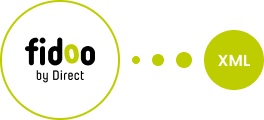
Generický formát XML
Pro přenos dat z Fidoo, jejich následné zpracování a další použití mimo Fidoo využijte univerzální generický formát XML. Formát XML máte ve své aplikaci již k dispozici. Tento formát umožňuje především snadné automatizované zpracování vyexportovaných dat.
Přenos dat z Fidoo
Mějte přehled o výdajích, karetních transakcích, cestovních příkazech, osobním vyúčtování a knize jízd.
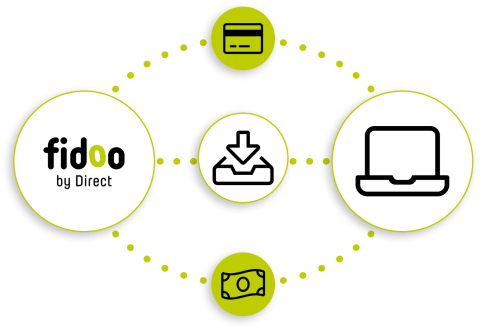
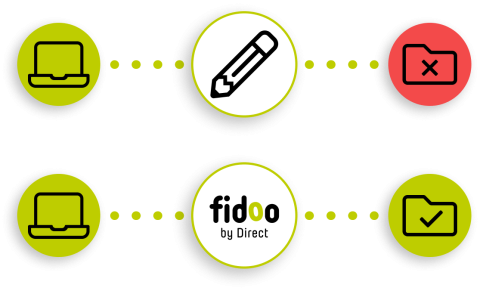
Snížení chybovosti
Zamezíte vzniku chyb při ručním zadávání dat.
Úspora času
Úspora času na straně zaměstnanců i pracovníka účtárny při proplácení účtenek, cestovného, stravného a dalších výdajů.
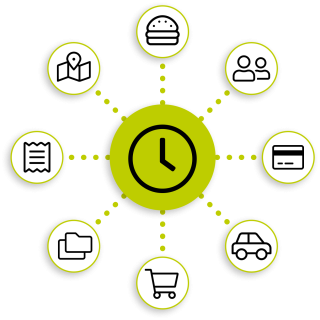
Popisy a návody
Výdaje
Prozkoumejte podrobnější informace o této integraci a připravte svůj systém.
Karetní transakce
Prozkoumejte podrobnější informace o této integraci a připravte svůj systém.
Transakce na Fidoo účtu
Prozkoumejte podrobnější informace o této integraci a připravte svůj systém.
Hotovostní transakce
Prozkoumejte podrobnější informace o této integraci a připravte svůj systém.
Cesťáky
Prozkoumejte podrobnější informace o této integraci a připravte svůj systém.
Karty
Prozkoumejte podrobnější informace o této integraci a připravte svůj systém.
Uživatelé
Prozkoumejte podrobnější informace o této integraci a připravte svůj systém.
Osobní vyúčtování
Prozkoumejte podrobnější informace o této integraci a připravte svůj systém.
Kniha jízd
Prozkoumejte podrobnější informace o této integraci a připravte svůj systém.